Podręczne łącza do procedur na tej stronie:
Maska obcinania jest warstwą unoszącą się nad obiektem, umożliwiającą zmianę przezroczystości obiektu bez trwałego modyfikowania obiektu. Można utworzyć maskę obcinania, która uwidacznia obiekt, co umożliwia zastosowanie przezroczystości do określonych obszarów obiektów. Można tak zrobić na przykład wtedy, gdy przez obiekt ma być widoczne tło obrazka. I odwrotnie, można utworzyć maskę obcinania ukrywającą obiekt, co umożliwia zastosowanie przezroczystości do stopniowego uwidaczniania fragmentów obiektu. Ponadto można przekształcić przezroczystość obiektu w maskę obcinania, co umożliwia zmodyfikowanie lub usunięcie efektu przezroczystości.
Obiekt w skali szarości (po lewej) został umieszczony nad obiektem kolorowym (środek), po czym z obiektu w skali szarości (po lewej) utworzono maskę obcinania. Po zaznaczeniu maski obcinania użyto narzędzia Malowanie, aby uwidocznić kolor skrzydeł motyla (po prawej).
Można też warunkowo usunąć niechcianą część obiektu, definiując obszar edytowalny w celu utworzenia maski obcinania. Więcej informacji na temat obszarów edytowalnych można znaleźć w sekcji Praca z maskami.
Jeśli wynik użycia maski obcinania jest satysfakcjonujący, zmianę można zastosować do obiektu w sposób trwały, łącząc maskę obcinania z obiektem.
Można wyłączyć maskę obcinania, aby uwidocznić obiekt, a zarazem zachować maskę obcinania; maskę obcinania można też usunąć.
Maskę obcinania można też zastosować do grupy obiektów.
|
• |
Aby ukryć wszystko — powoduje utworzenie maski obcinania, która sprawia, że obiekt lub grupa obiektów staje się całkowicie przezroczyste. |

Można zmienić tylko aktywną maskę obcinania. W oknie dokowanym Menedżer obiektów miniatura aktywnej maski obcinania jest oznaczona czerwoną obwódką.

Maskę obcinania, która uwidacznia cały obiekt lub grupę obiektów, można także utworzyć z poziomu okna dokowanego Menedżer obiektów, klikając przycisk Utwórz maskę obcinania  .
.
Po zastosowaniu maski obcinania do grupy obiektów można zmodyfikować widok poszczególnych obiektów na obszarze maski obcinania, zaznaczając je w oknie dokowanym Menedżer obiektów i przesuwając.
|
• |
Z maski — powoduje ukrycie obszaru otaczającego obszar edytowalny. |
|
• |
Z dopełnienia maski — powoduje ukrycie obszaru edytowalnego, a jednocześnie uwidocznienie obszaru, który go otacza. |

Maskę obcinania, która uwidacznia cały obiekt lub grupę obiektów, można także utworzyć z poziomu okna dokowanego Menedżer obiektów, klikając przycisk Utwórz maskę obcinania  .
.

Nie wszystkie składniki są dostępne w wersji próbnej, akademickiej i OEM. Do składników niedostępnych mogą należeć aplikacje, funkcje, narzędzia i dodatkowe pliki zawartości firmy Corel.
Copyright 2017 Corel Corporation. Wszelkie prawa zastrzezne.
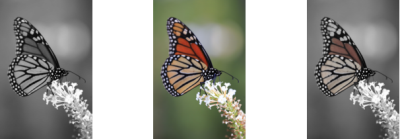
.
.
![]()